Wekan je systém řízení projektů v kanbanském stylupro servery Linux. Jeho hlavním účelem je být bezplatnou, otevřenou alternativou Trello, kterou může nainstalovat kdokoli. Je nenáročný na údržbu, snadno se používá a je velmi podobný oblíbeným proprietárním nástrojům ve stylu Kanban. V této příručce se podíváme, jak nastavit nástroj Wekan project manager na vašem Linuxovém serveru. Pokryjeme Snap i instalační nástroj skriptů Debian / Ubuntu.
Poznámka: Wekan nepotřebuje server ke spuštění. Nainstalujte si tento software na stolní počítač, pokud je vždy zapnutý a přístupný v síti.
Rychlá instalace
Pokud provozujete server a potřebujete získatWekan běží aplikace, jediný nejlepší způsob, jak to zvládnout, je s uvolněním softwaru. Existuje mnoho důvodů, proč jít se Snapem po, řekněme, tradiční instalaci zdrojového kódu. Zde jsou čtyři nejlepší důvody, proč jít s uvolněním Snap.
Poznámka: Pokud používáte Linuxový server založený na RedHat, SUSE, Arch nebo Gentoo a plánujete používat Wekan, je vydání Snap jedinou možností, protože instalační skript podporuje pouze Debian a Ubuntu.
- Snap balíčky často přicházejí s předkonfigurací, takže jakmile uživatelé nainstalují, nemusejí nastavovat Wekan nebo jakoukoli základní technologii, na které závisí, aby fungoval na Linuxovém serveru (PHP, SQL databáze atd.).
- Snap balíčky a snapd systém fungují téměř ve všech operačních systémech Linux a zajišťují, že bez ohledu na to, jaký operační systém používáte - od Ubuntu po Gentoo, bude to fungovat a bude fungovat dobře.
- O obchod Snap se starají tvůrciUbuntu. Nemůžeme zaručit, že to znamená, že všechno je super bezpečné, ale zajistí to, že každý balíček, který tam jde, má proces kontroly, který vás udrží v bezpečí.
- Balíček Wekan Snap je izolovaný a zcela izolovaný od zbytku vašeho serveru. Všechno, co se děje ve wekanském snapu, tam zůstane a nemůže mimo něj fungovat.
Prodává se pomocí Snap verze Wekanu? Co dělat! Otevřete terminál, přihlaste se na svůj Linuxový server pomocí SSH (nebo si na něj fyzicky sedněte) a získejte kořenový shell. Poté přejděte do našeho podrobného tutoriálu o tom, jak nastavit snapd a celý systém balíčků Snap na vašem počítači. Poté, když je vše nastaveno, vraťte se do své terminálové relace a zadejte následující příkaz, abyste uvedli projektového manažera Wekan do provozu a spuštěli ve vašem systému!
snap install wekan
Po dokončení instalace snímku otevřete novou kartu prohlížeče a zadejte následující IP adresu, abyste se dostali do systému správy projektů Wekan.
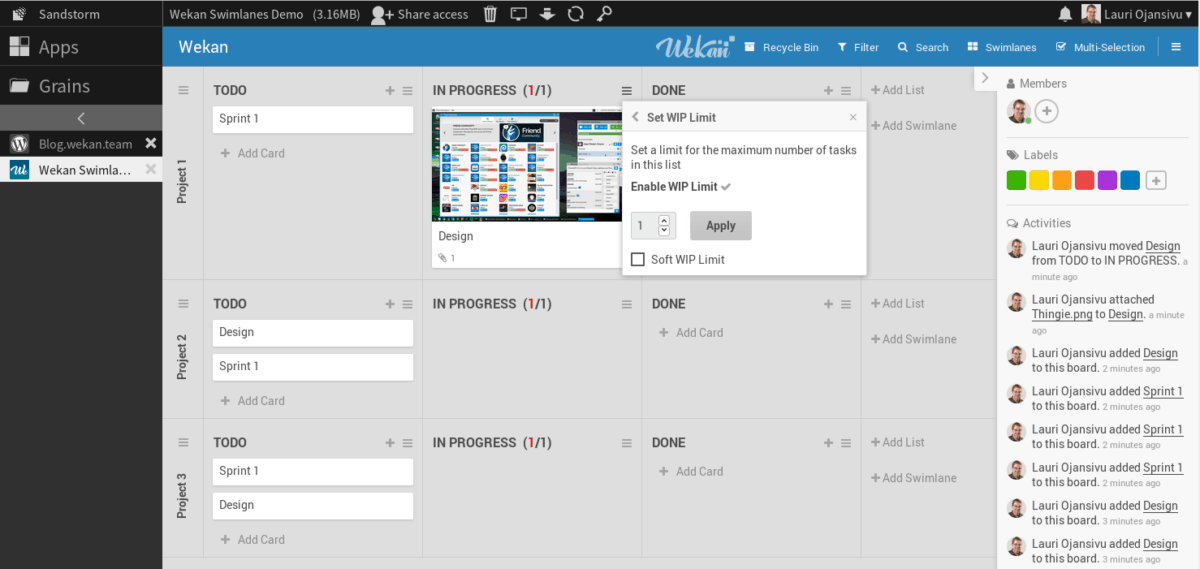
http://ip-address-of-server:8080
Na stránce webového rozhraní Wekanu klikněte na tlačítko „zaregistrovat“ a zaregistrujte se pro nový účet. Nezapomeňte ostatním zaměstnavatelům nebo členům týmu dát pokyn, aby udělali totéž.
Aktualizace Wekanu pomocí Snapu
Potřebujete aktualizovat Wekan? Spustit Obnovit příkaz. Ujistěte se, že pravidelně aktualizujete své Snaps, protože serverový software má tendenci dostávat aktualizace poměrně často.
sudo snap refresh
Odstranění Wekana pomocí Snapu
Chcete odinstalovat Wekan? Zálohujte svá data projektu a cokoli jiného v softwaru Wekan, které je pro vás důležité. Pak spusťte odstranit příkaz. Mějte na paměti, že jelikož se jedná o snap balíček, všechna vaše data budou po odinstalaci úplně pryč a neexistuje způsob, jak je obnovit.
sudo snap remove wekan
Instalace skriptu
Používáte server typu Debian nebo Ubuntuoperační systém? Chcete použít Wekan, ale nechcete používat vydání balíčku Snap? Naštěstí pro vás vývojáři mají na GitHubu skript instalačního shellu. Je automatický a na váš Linux PC nainstaluje a nastaví celý systém Wekan.
Instalační skript toho moc nevidělvývoj v posledních několika letech. Přesto jej mohou uživatelé snadno použít na serverech se systémem OS, jako je Ubuntu 18.04 Server a Debian 9 Stretch. Chcete-li použít skript, otevřete terminál a získejte kořenový shell su nebo sudo-s a postupujte podle pokynů níže, krok za krokem.
Krok 1: Aktualizujte svůj Linuxový server a nainstalujte všechny čekající aktualizace.
sudo apt update;sudo apt upgrade -y
nebo
sudo apt-get update;sudo apt-get upgrade -y
Krok 2: Nainstalujte si nástroj Git pomocí správce balíčků.
sudo apt install git
nebo
sudo apt-get install git
Krok 3: Stáhněte si nejnovější skript pro automatickou instalaci.
git clone https://github.com/wekan/wekan-autoinstall.git
Krok 4: Zadejte složku skriptu a spusťte ji, abyste nainstalovali Wekan. Nezapomeňte postupovat podle pokynů na obrazovce a pečlivě si je přečíst.
cd wekan-autoinstall ./autoinstall_wekan.sh
Po dokončení instalačního skriptu budete mít přístup k webovému rozhraní Wekanu otevřením nové karty prohlížeče a zadáním následující adresy.

http://ip-address-of-server:8080
Nyní, když máte přístup k Wekanu, najděte na stránce tlačítko „registrace“ a zaregistrujte se k účtu. Nezapomeňte, že se musí přihlásit také každý, kdo chce používat vaši projektovou desku Wekan.








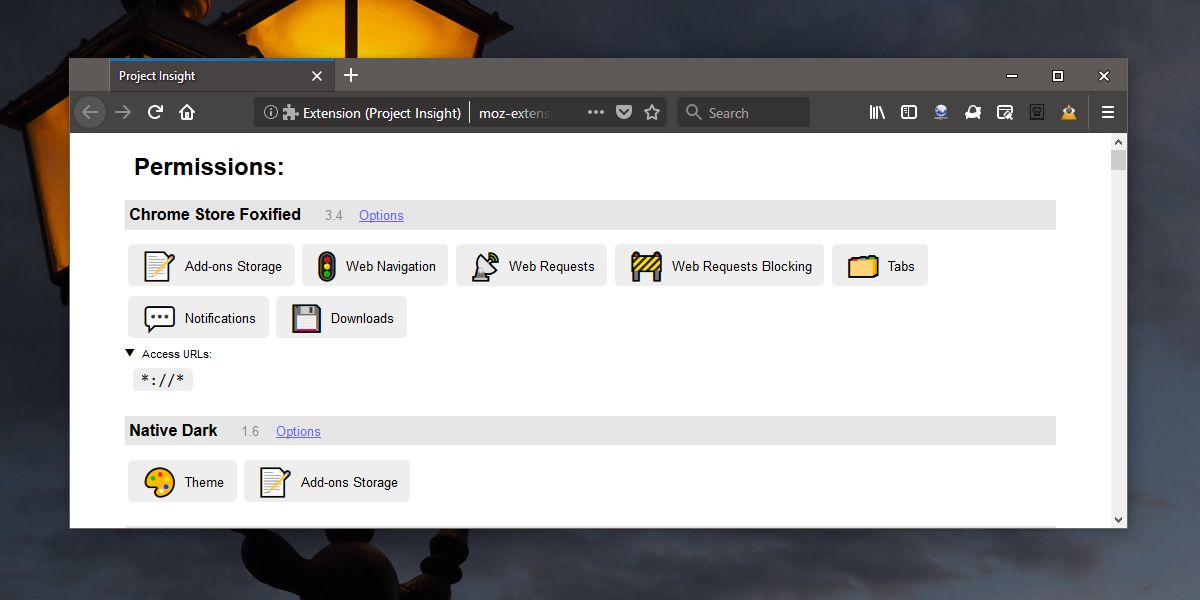




Komentáře